
口袋相簿是Maktar開發的手機備份工具,iPhone限定的空間不足救星,另外iPad也通用!有專屬APP、隨插即用,隨時擴充手機拍照空間,接下來,就一起來看詳細的口袋相簿開箱介紹吧~
文章目錄
為什麼需要口袋相簿?
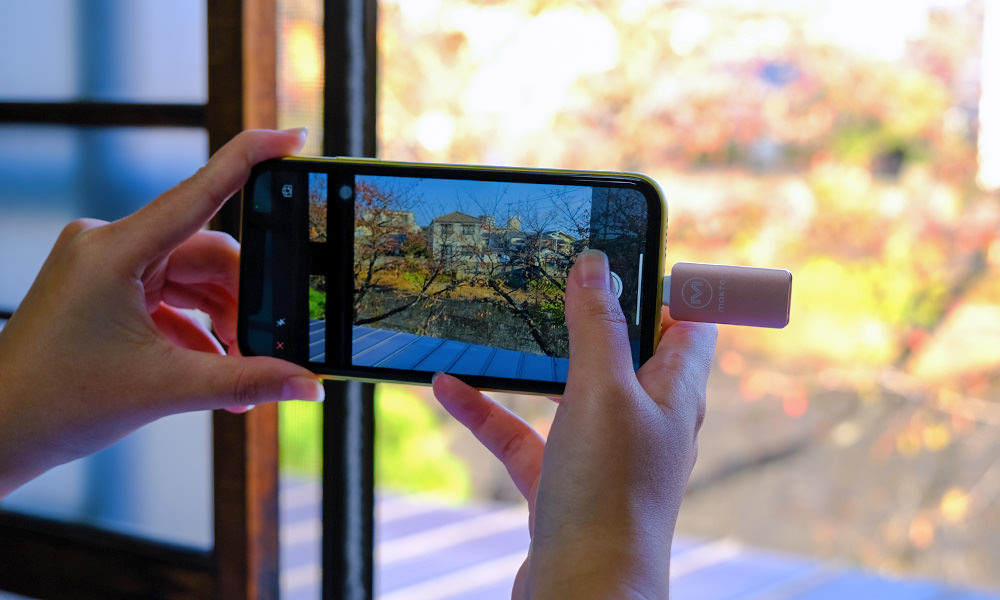
每次出去玩,手機都會拍上千張照片,換手機的時候,也會把舊手機的照片再傳到新手機,久而久之,手機竟然累積2萬多張照片,雖然有買iCloud 200GB的方案,但是每個月都要付90元,付了多年也是花費上千元的訂閱費。
而口袋相簿是一個小小的、隨身碟大小的工具,直接插在手機Lightning接頭,隨時隨地都能使用。口袋相簿有開發自己的相簿APP,照片可以分年月日檢視,也能自己建立相簿,相當直覺好用!
另外,前陣子才剛發生很多人的社群帳號被停權,一夕之間貼文全部不見,讓很多用戶欲哭無淚。不用擔心!口袋相簿APP還支援一鍵下載社群平台所有照片,只要記得定時備份,再也不怕帳號被停權、照片付諸流水的狀況發生!
Maktar 蘋果認證專家品牌介紹
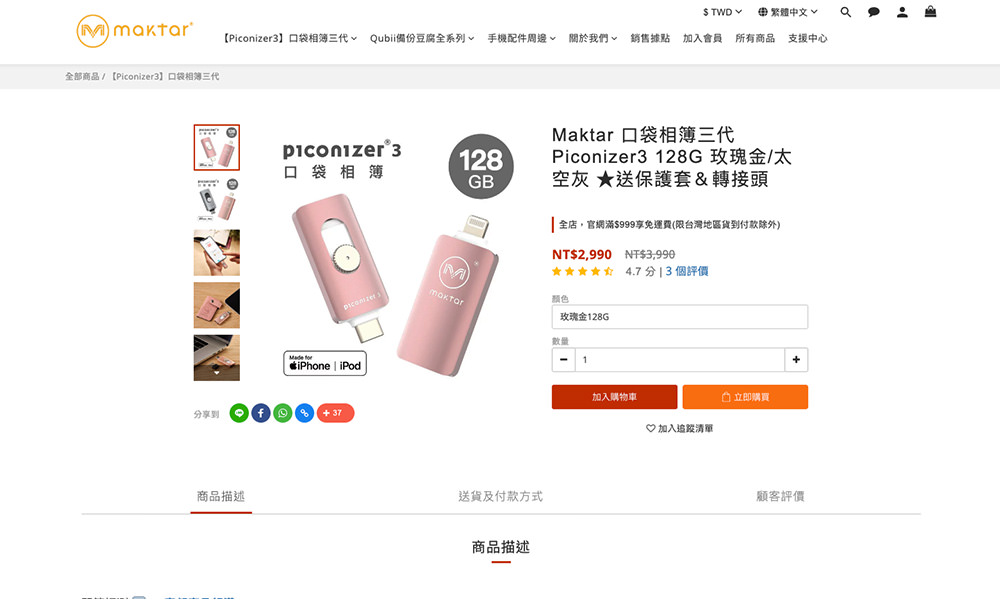
Maktar成立於2014年,兼備軟硬整合,研發、設計一條龍,以及製造蘋果MFi認證產品的台灣科技公司,其知名產品包含Qubii備份豆腐、口袋相簿和66W口袋快充,產品設計皆非常有美感,且使用方法簡便,即使是對科技相關資訊較無涉略的朋友,也能輕鬆使用Maktar的產品。
*商品價格依官網為準!
Piconizer3 口袋相簿三代開箱


口袋相簿的外箱有著品牌字樣,打開包裹,裡面就是口袋相簿三代本體啦~包裝簡單有質感,盒子上還有可愛的插畫。這次開箱的是128GB容量的口袋相簿,其他還有256GB/512GB/1TB,官網上還有太空灰可選擇。
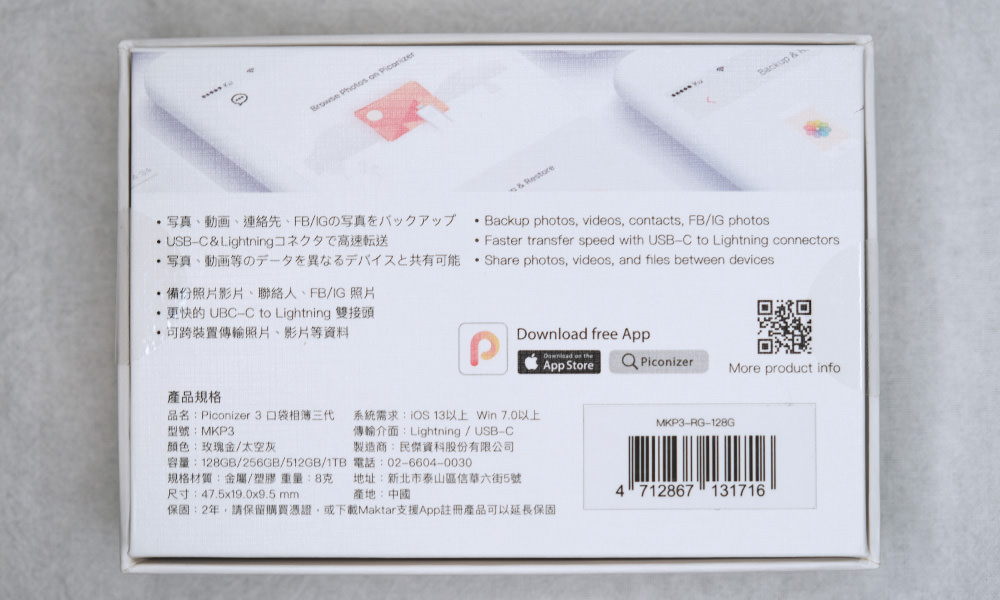
包裝背面則是口袋相簿三代的產品規格,以及簡單的特色介紹。

打開蓋子後,覺得好驚喜!!!除了很有質感以外,還有一個很重要的事情是,一旁的配件盒子竟然塞得剛剛好,看起來很舒服(XD)。

口袋相簿三代有兩個顏色:玫瑰金與太空灰,太空灰的顏色跟蘋果產品的太空灰滿像的。

內容物除了口袋相簿本體以外,小盒子裡面還有一個USB轉接頭,以及專門拿來裝口袋相簿的保護套,這樣就不怕帶出門會刮花漂亮的口袋相簿啦~

玫瑰金色搭配的是乾燥玫瑰色收納袋,看了maktar官網的圖片,太空灰搭配的是蒂芬尼綠色的收納袋。

翻到背面有滑軌設計,一頭是Lightning,一頭是USB-C。Lightning能使用Piconizer APP來傳輸資料;而USB-C也同樣能存取資料,只是不支援Piconizer APP。

實際拿著口袋相簿三代本體,真的超迷你的!能輕鬆收在口袋、錢包或是外出小包等,非常方便帶出門。
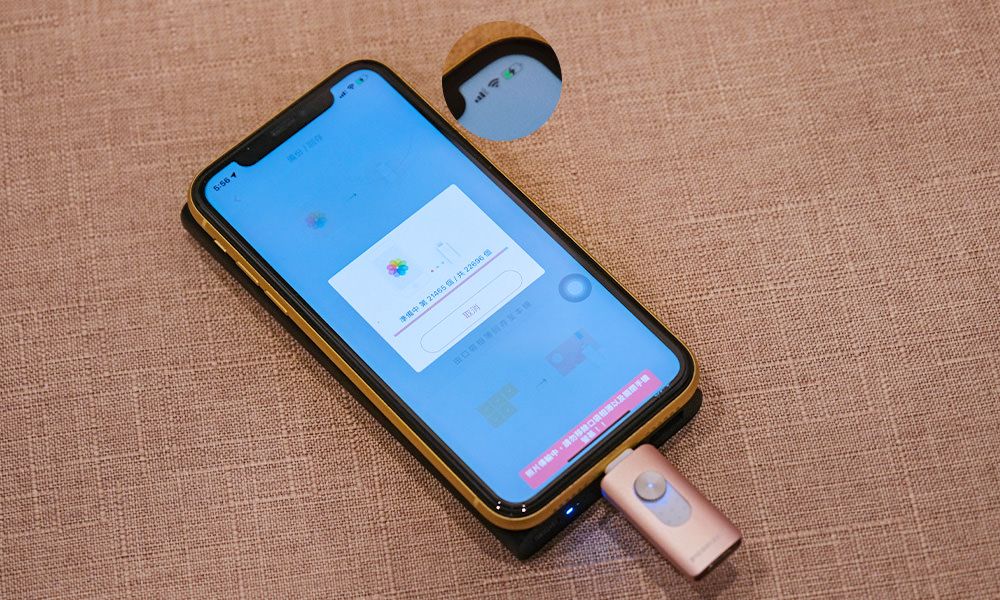
如果備份相片的時候,手機快沒電的話怎麼辦?口袋相簿三代支援邊備份邊充電!只要手機有支援無線充電,就能像我這樣,一邊無線充電,一邊繼續備份,不用怕手機用到沒電!
Piconizer3 口袋相簿三代功能/使用方法
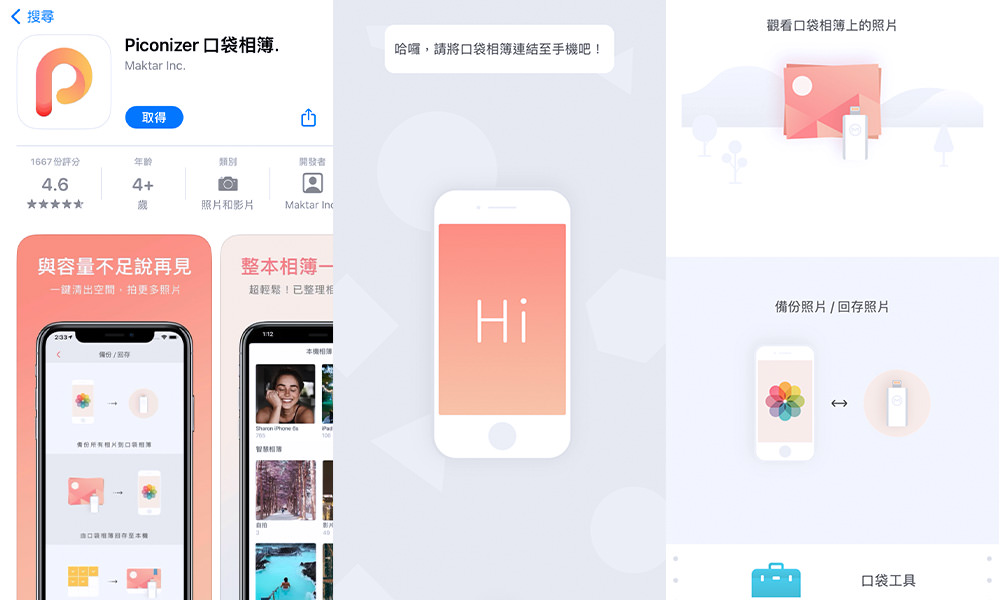
還沒下載Piconizer APP的話,系統會先引導使用者前往下載Piconizer APP。再來打開Piconizer APP,APP的介面相當簡潔,大概可分成5大功能:
- 觀看口袋相簿上的照片
- 備份照片/回存照片
- 口袋工具,包含各式社群APP一鍵儲存相片
- 左上角的圖示能聯繫客服
- 右上角的圖示為口袋相簿相關設定
手機相片備份

想要將手機相片傳輸至口袋相簿的話,當然就要先將口袋相簿三代連接手機啦~(口袋相簿Lightning接頭有加長設計,裝著手機殼也能使用口袋相簿,只是我的手機殼泛黃拍照不好看,才把它拆下來哈哈哈)
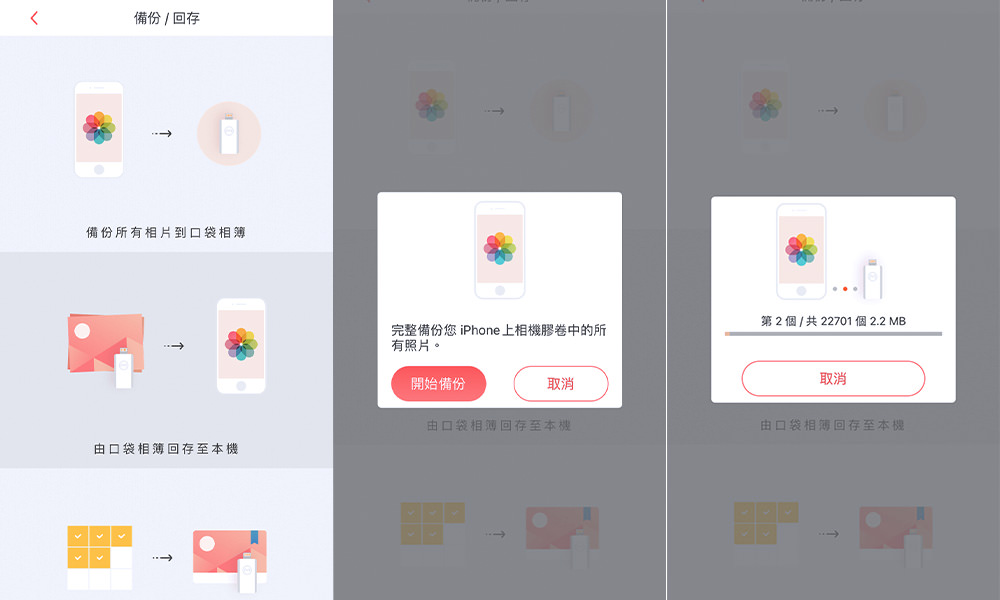
想要備份手機照片的話,只要點選「備份照片/回存照片」,選擇「備份所有相片到口袋相簿」,就等口袋相簿自動備份即可。
對,操作步驟就是這麼簡單,沒了。前往官網看更多口袋相簿介紹>>
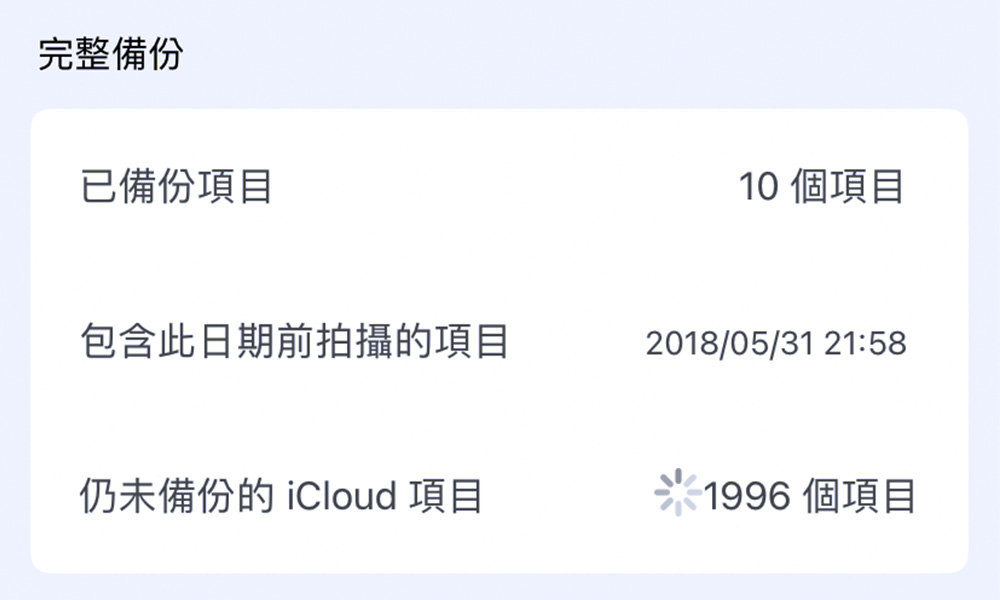
如果你的手機照片跟我一樣有上萬張的話,可能沒辦法很快完成。不用擔心!口袋相簿備份有無干擾執行備份技術,一邊滑手機、打遊戲都能同時備份!真的退出APP備份也不用擔心,Piconizer非常智慧,會自動儲存每次備份進度,不會重複備份。

另外,口袋相簿三代和Piconizer APP也支援iPad使用,操作方法就跟手機備份一模一樣。
口袋相簿支援備份/還原照片、影片、音樂和文件,以下格式可在APP上開啟:
影片:mpg, m4b, m4v, mov, mp4,mpv, rm, rmvb, wmv, flv, mkv, ts
聲音:mp3, wav, 3gp, aac, aif, aiff,caf, aifc, flac, ogg, wma, m4a
圖片:jpg, jpeg, heic, bmp, cur, gif,ico, png, tif, tiff, xbm
文件:pdf, doc, docx, pdf, ppt, pptx,xls, xlsx, htm, html, key, numbers,pages,rtf, txt, vcf, zip
整理控適用!挑選指定照片存成相簿
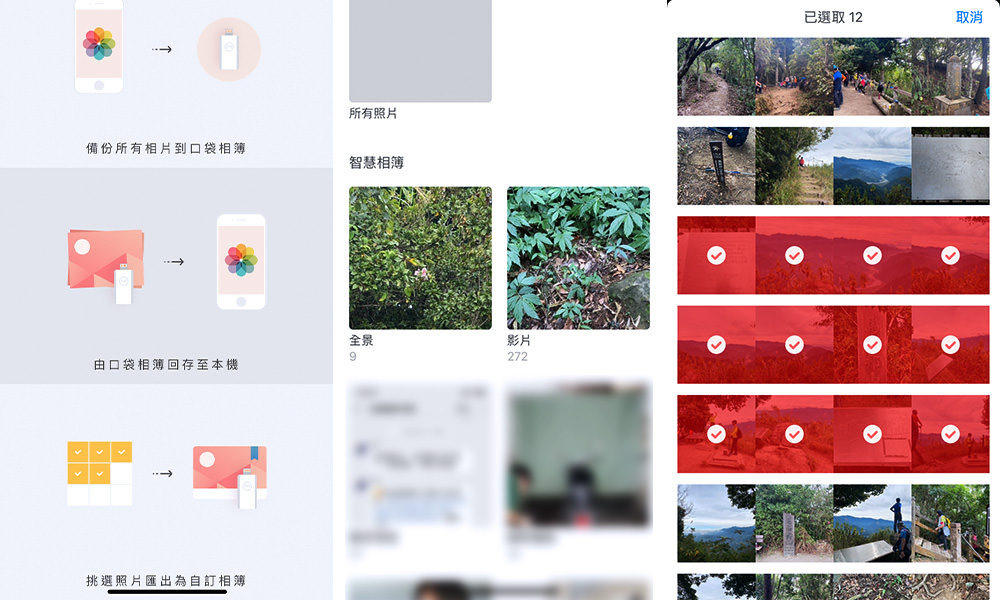
在備份/回存功能裡面,選擇「挑選照片匯出為自訂相簿」,接著就能前往手機本機的相簿,選擇想要存在口袋相簿的照片,選擇完畢「點選備份照片」。
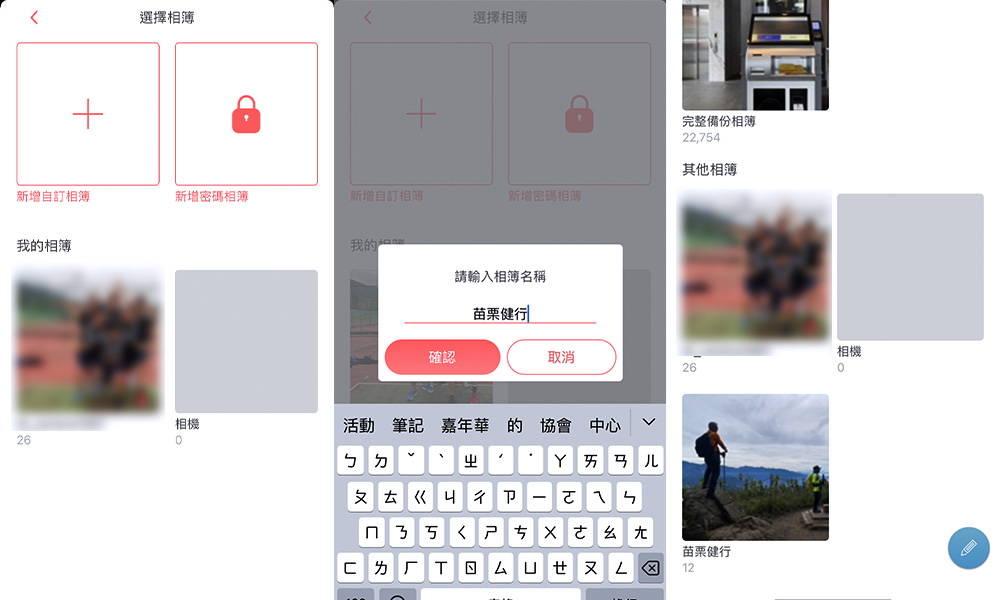
可以選擇加進原有的相簿,也能新增自訂相簿或是新增密碼相簿,接著將新的相簿命名,等待傳輸完畢,會詢問使用者是否要把手機端的相片刪掉,就視個人需求選擇即可。再前往觀看口袋相簿上的照片,就能看到剛剛新增的相簿已經出現囉~
直拍直錄功能
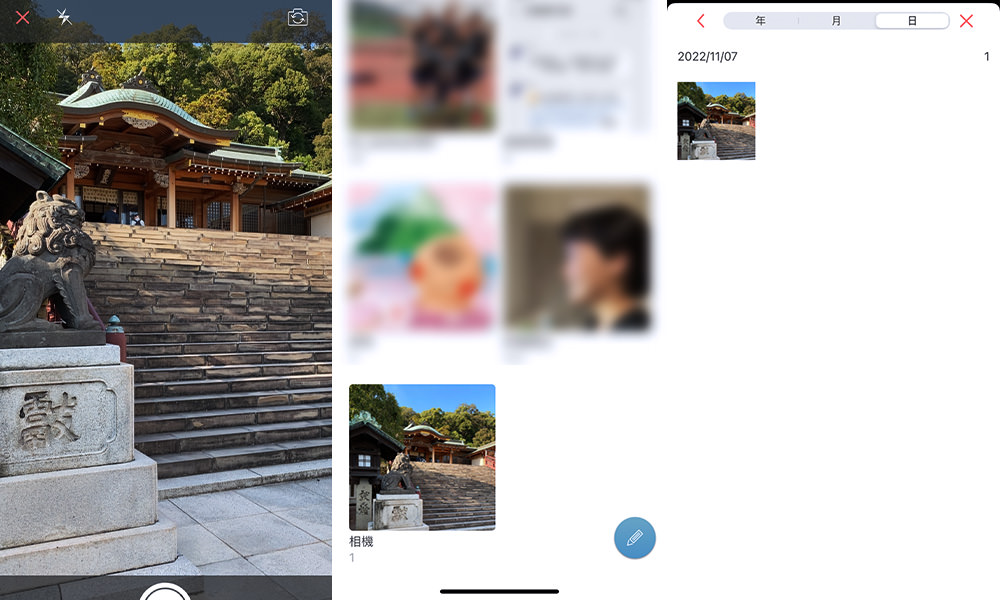
在口袋相簿APP的「口袋工具」裡面,有一個「拍攝照片」功能,是可以透過Piconizer APP即時拍攝照片,並存在口袋相簿裡面,完全不會佔用手機的儲存空間!!!
檢視口袋相簿上的照片
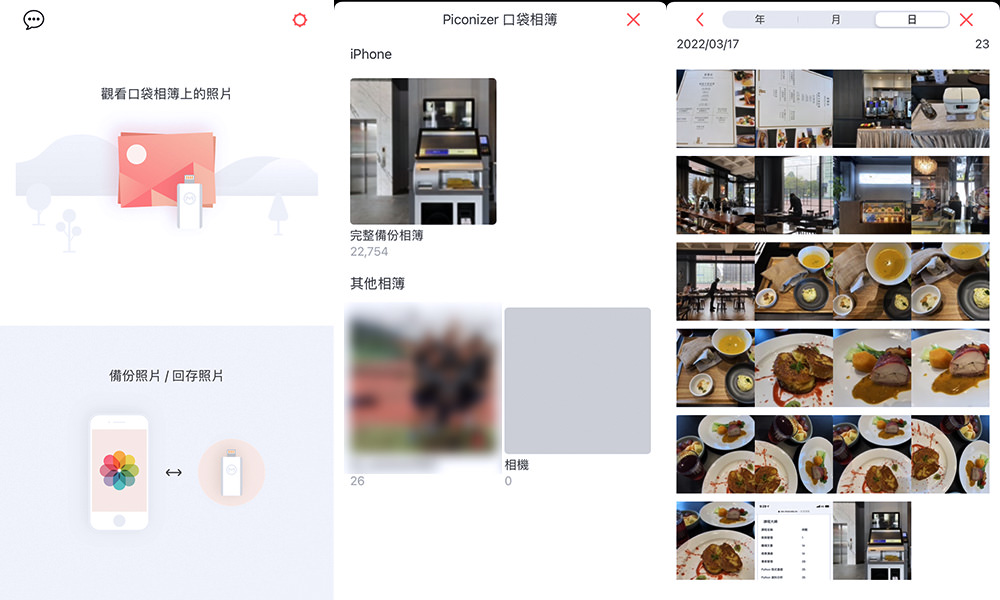
回到Piconizer APP首頁,點選觀看口袋相簿上的照片,完整備份相簿裡面的照片就是手機備份的照片,點進去後,就能看到照片按照拍攝日期存放,右下角的按鈕可以進行篩選,看是要只看照片或只看影片都可以。
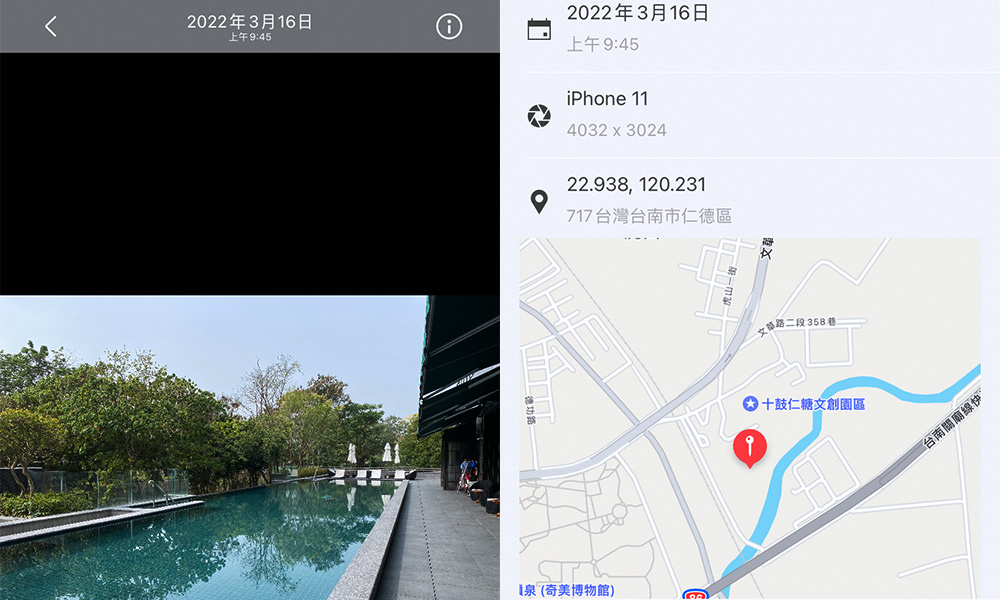
點擊照片即可放大檢視,也能查看相片資訊,像是相片尺寸、拍攝時間、拍攝裝置和拍攝地點等。這邊可以看到這張照片8MB多,和存放在手機的檔案是一樣大的,因此不用怕口袋相簿沒有存到照片原始檔!
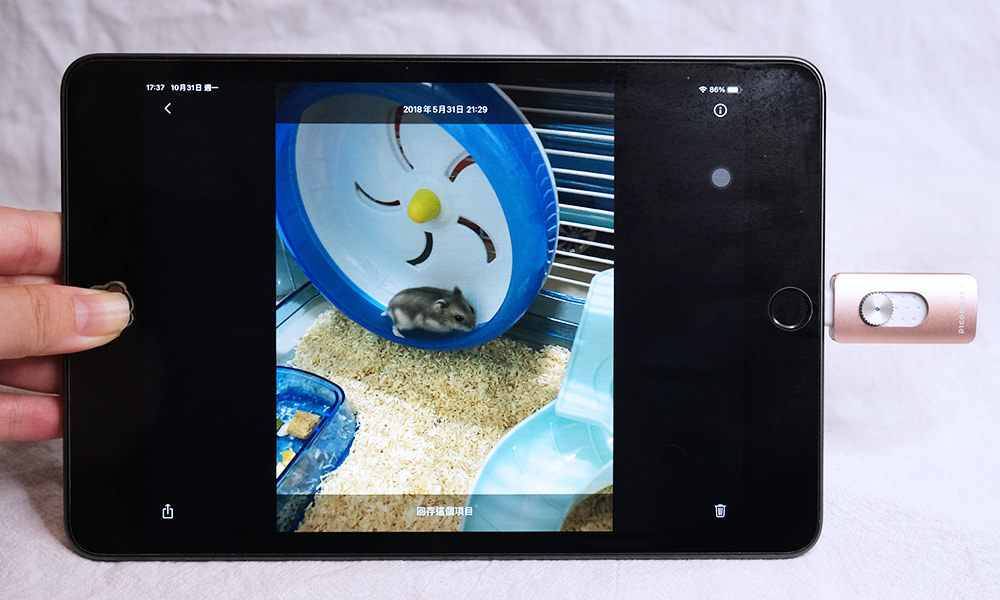
有了口袋相簿三代,就能手機平板的照片一起存放和檢視。跟大家分享一下這是三線鼠糰子,有養任何毛小孩的朋友一定知道,手機空間被毛小孩照片塞爆的感覺,但是又捨不得刪除照片,這時候有口袋相簿就很方便啦~~~
社群媒體備份
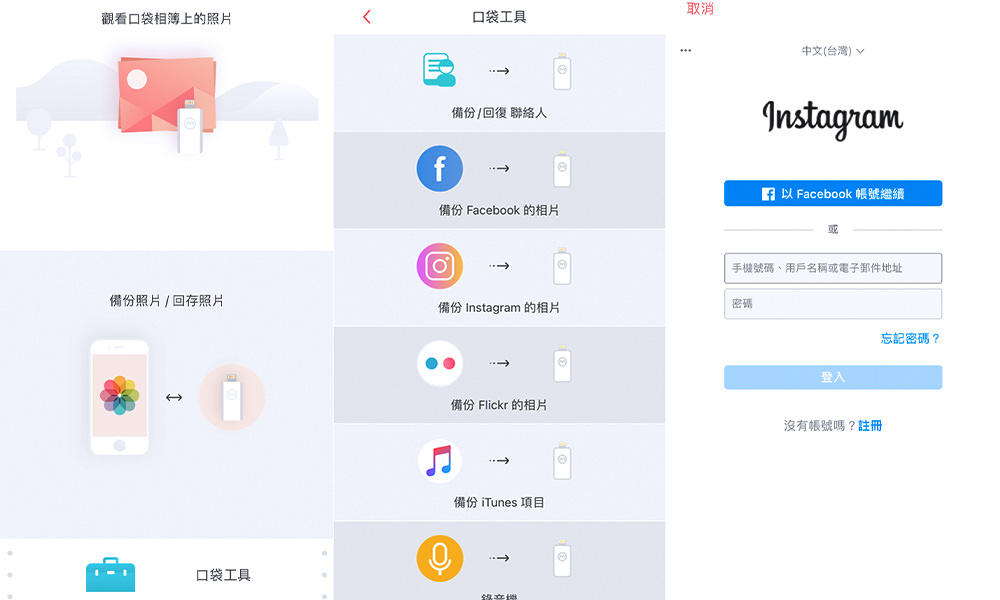
再來,口袋相簿三代能一鍵備份社群平台的照片,像是Facebook、Instagram、Flickr等,也能備份聯絡人、iTunes和錄音機的資料。這邊就來示範Instagram照片備份方法。
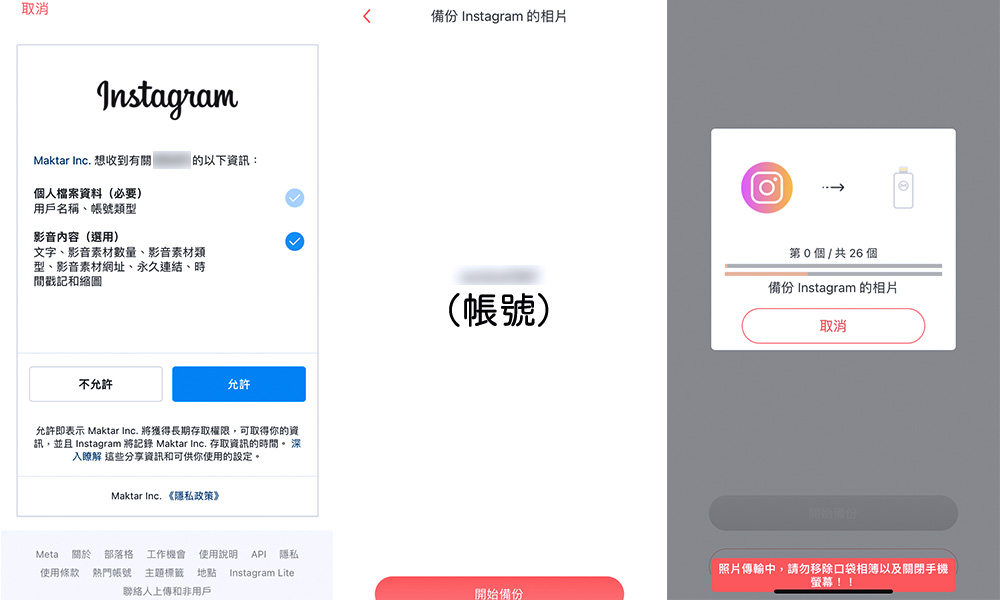
登入Instagram帳號後,授權給Maktar影音內容,回到Piconizer APP就會顯示帳號名稱,按下開始備份後,就通通自動備份了!
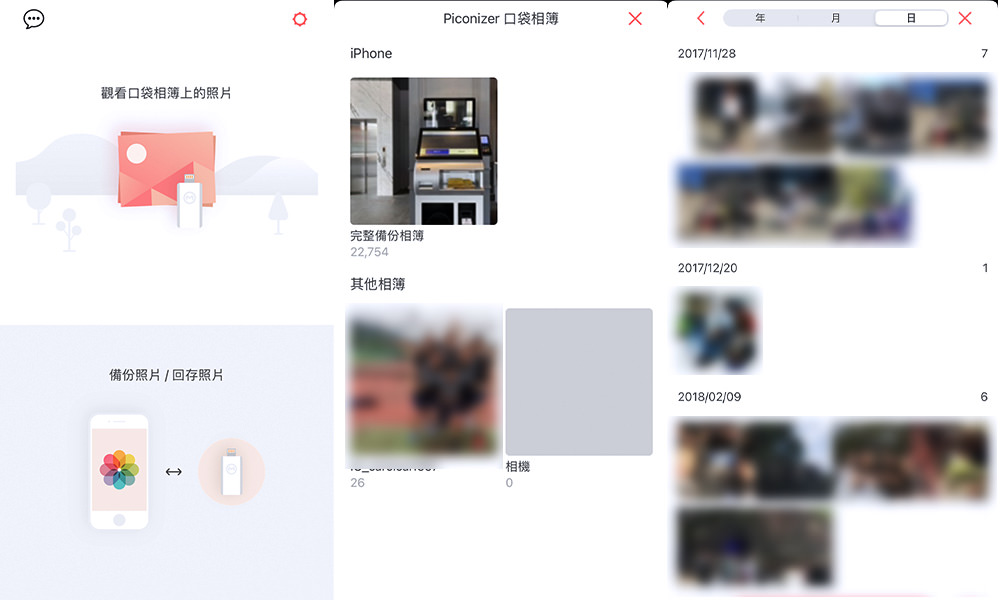
備份完成後,前往檢視口袋相簿上的照片,就會發現有一個相簿是「IG_你的帳號」,裡面就是你所有貼文的照片啦(隱藏起來的貼文無法備份唷!),照片的時間就是發文的時間,真的非常好用!
回存至手機
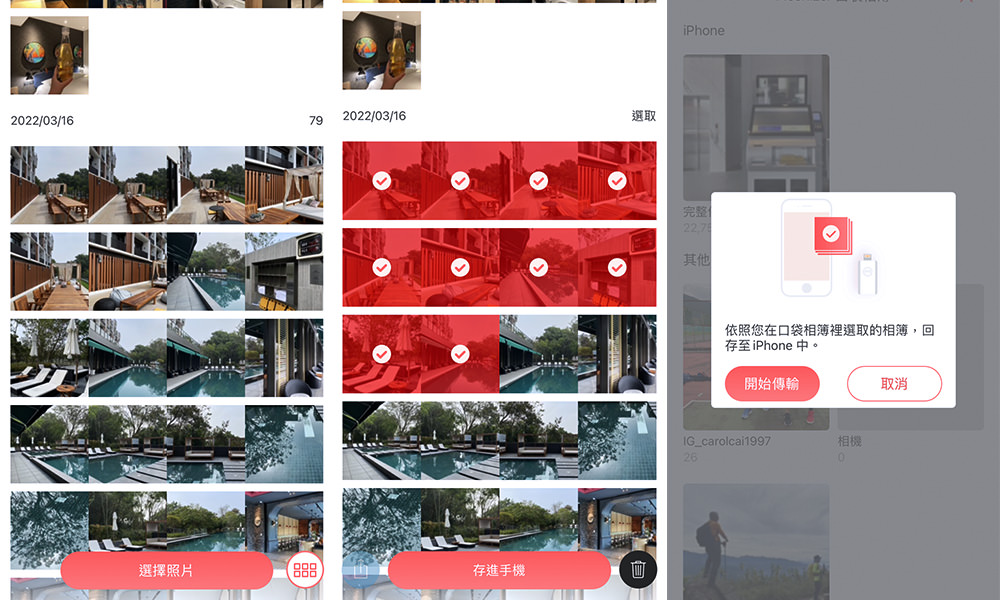
口袋相簿有兩種方法回存照片至手機,一個是在觀看照片時,點選「存進手機」,即可將照片回存至手機;另外一個方法在備份/回存裡面,有一個「由口袋相簿回存至本機」的功能,只要點選相簿,就會將整個相簿的照片回存至手機!
將資料傳輸至電腦


也可以將口袋相簿內的照片傳輸至電腦,傳輸方法跟使用隨身碟一樣,直接將口袋相簿連接至電腦,不管是使用USB-C的MacBook,或是使用USB-A的電腦(口袋相簿很貼心地附贈 USB-C 轉 USB-A 轉接頭!),皆能存取口袋相簿內的照片。
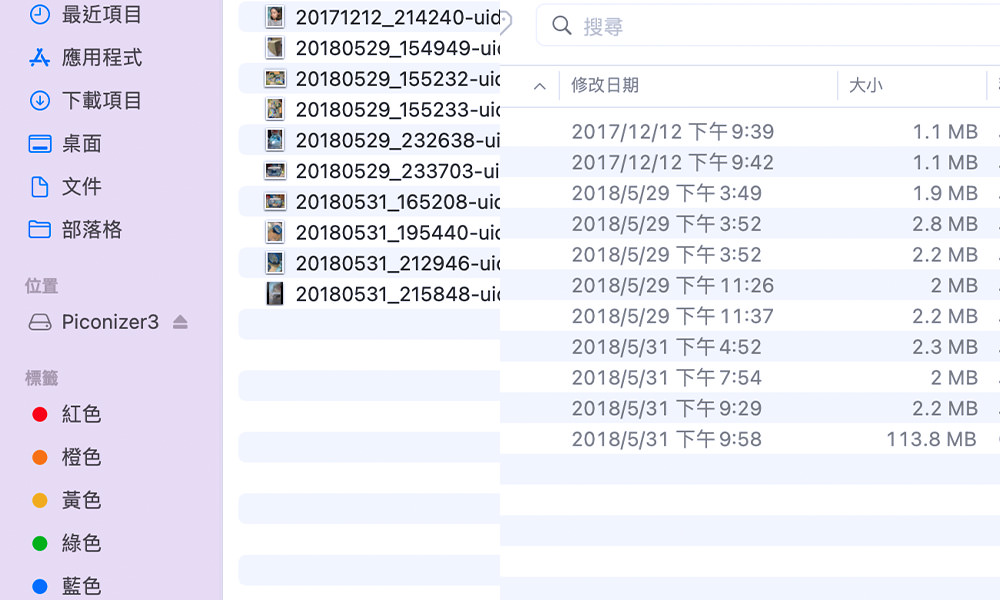
以MacBook為例,在左側位置的Piconizer3,即是口袋相簿的檔案位置。檢視相片的資訊,能看到修改日期是照片拍攝日期,完全不用怕傳到電腦就失去照片原始拍攝日!!!
另外,USB-C跨裝置傳輸可達5Gbps,平均每秒能傳200張照片。前往官網看更多口袋相簿介紹>>
其他設定
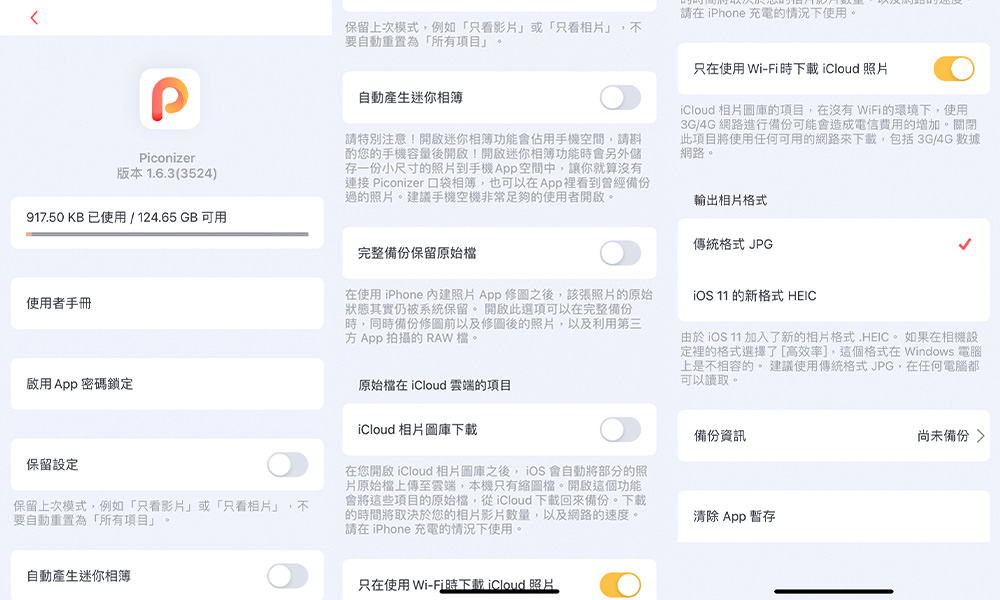
在Piconizer APP的設定裡面,能看到口袋相簿的儲存空間、使用說明、請用APP密碼鎖定、自動產生迷你相簿、完整備份保留原始檔、iCloud相片圖庫下載,以及照片輸出格式等設定。以下簡單說明幾個功能:
- 自動產生迷你相簿:另外儲存一個小尺寸照片在手機,即使沒有連接口袋相簿也能檢視照片,缺點是會消耗手機儲存空間。
- 完整備份保留原始檔:除了備份修圖過後照片,也可以醫並備份修圖前的原始照片。
- iCloud相片圖庫下載:可以將上傳至iCloud的相片,下載回來備份到口袋相簿,跟我一樣有訂閱iCloud儲存空間的朋友,把照片存在口袋相簿後,就可以退訂iCloud啦~
- 照片輸出格式:iOS 11之後的照片格式為.HEIC,但是Windows電腦不相容此格式,所以可以在這邊把備份照片的格式設定成JPG檔,就不怕出現不相容的問題了!
Piconizer3 口袋相簿三代保固

口袋相簿三代提供2.5年保固,在包裝內側底部有QRcode能掃描註冊產品。
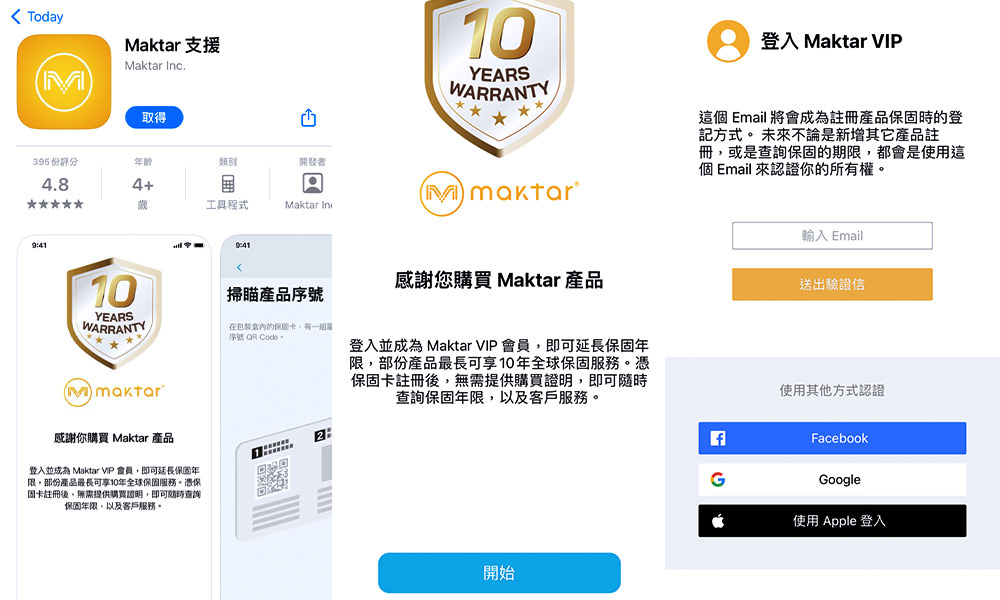
首先,先下載Maktar產品支援APP,並註冊成為會員。
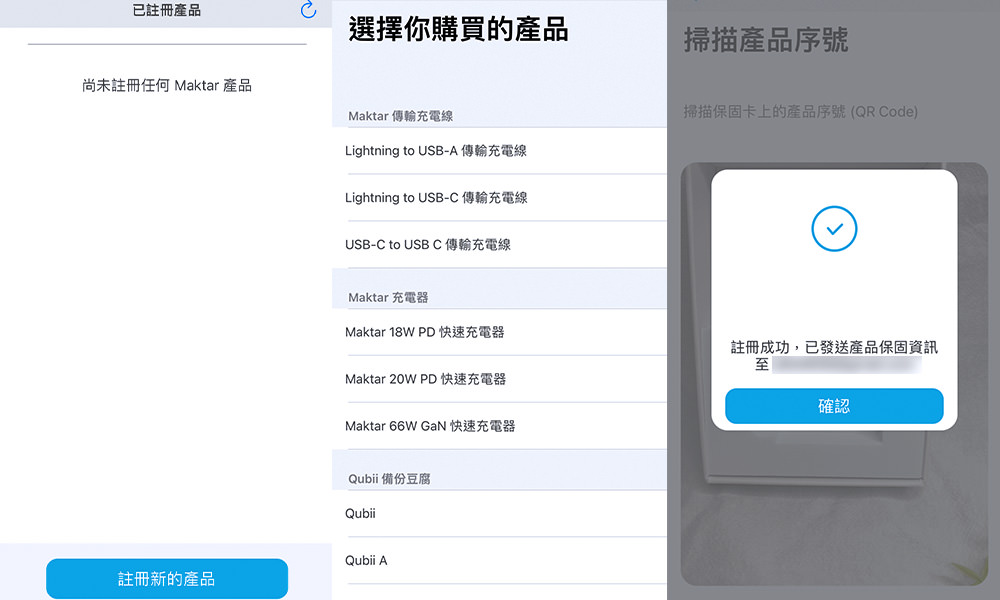
成功登入APP後,點擊下方「註冊新的產品」,選擇購買的產品,在掃描包裝上第二個步驟的QRcode,即可成功註冊產品。
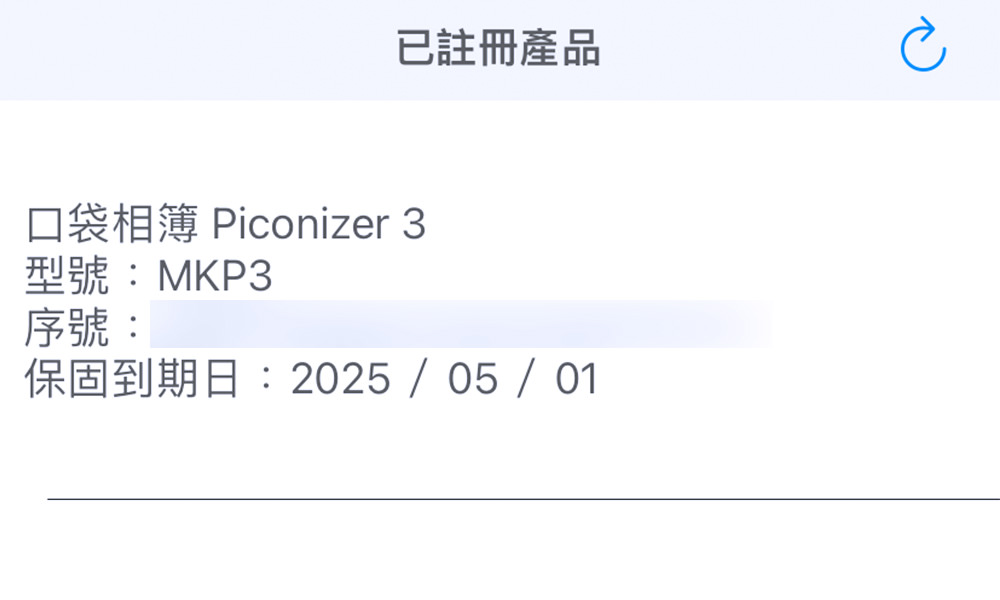
完成產品註冊後,APP內就會顯示產品名稱、序號和保固到期日,真的是2.5年!!可見Maktar對他們家的產品多有信心!
Piconizer3 口袋相簿評價/心得

實際使用口袋相簿過後,真的只有相見恨晚,以及很好用這兩個心得哈哈哈哈哈。像我這種超愛拍照的人,每次出去玩都拍上千張照片,然後還要存進電腦使用,真的很需要一個能快存快取的工具。
除了能一鍵備份照片以外,還支援社群平台一鍵備份照片,真的相當方便!另外,口袋相簿三代有經過蘋果MFi原廠認證,不用怕會讀取不到口袋相簿,加上隨插即用的特色,使用起來相當方便!

如果你的iPhone常常容量不足,真心推薦可以買一個口袋相簿三代,最小容量128GB就能存放多達6萬張照片,且口袋相簿外型有質感又不佔空間,再也不怕手機跳出空間不足的通知啦~~~
口袋相簿三代:https://r.maktar.com/carolblog
Maktar蘋果認證專家FB:https://www.facebook.com/piconizer
Instagram@maktar_tw:https://www.instagram.com/maktar_tw
LINE@:https://maac.io/1Hfeh


